
Jailbreak! Ijesztően hangzik, nem? Talán túl technikás? Kicsit bűnöző? Ne féljen, a börtönbüntetés rendkívül általánossá vált az elmúlt néhány évben a jogszerűségről folyó vita ellenére. A folyamat olyan mértékben leegyszerűsödött, hogy bárki, aki tud szoftvert telepíteni a számítógépére, megteheti jailbreak egy mobilt, játékhoz vagy házimozihoz kapcsolódó eszköz.
Alapvetően a jailbreak az a folyamat, amikor az eszköz gyári szoftverét a szoftver egyedi verziójára cserélik. Fejlesztők csoportjai hozzák létre az eszközszoftvernek ezeket az egyedi verzióit, hogy kibővítsék az eszköz alapvető funkcióit.
Ajánlott videók
Például egyéni szoftver telepítése egy Apple TV lehetővé teszi a felhasználók számára a korábban nem elérhető alkalmazások elérését, például az Amazon Instant Video, Last.fm, Plex és XBMC, valamint kibővített funkciók, például webböngészés és új fájltámogatás a videókhoz lejátszás.
Amikor a jailbreakről van szó, gyakran látni fogja a „tethered” és „untethered” kifejezéseket, amikor a folyamatra utal. Ha egy eszközt a tethered opcióval feltörtek, ez azt jelenti, hogy az eszközt minden alkalommal csatlakoztatnia kell a számítógéphez, amikor elindul. Az Apple TV esetében ez nem nagy probléma, mivel a set-top box mindig be van kapcsolva. Ha azonban a szoftver bármilyen okból összeomlik, vagy elmegy az áram, akkor mindenképpen bosszantó, ha ki kell húzni egy laptopot a set-top box újraindításához. Az Untethered a jailbreak preferált típusa. Amint azt valószínűleg sejtette, a le nem kötött eszköz újraindulhat anélkül, hogy csatlakoznia kellene a számítógéphez. Ez a legjobb megoldás, de Ön valóban ki van szolgáltatva az Apple TV jelenlegi firmware-verziója alapján.
Fontos megjegyezni, hogy a jailbreak nem távolítja el az Apple által az alap firmware-be beépített natív alkalmazásokat vagy funkciókat. Például továbbra is hozzáférhet a streaming videoalkalmazásokhoz, például a Netflixhez, és prémium filmkölcsönzést vásárolhat az iTunes-on.
Mielőtt elkezdené
Először is, ha Ön a tulajdonosa harmadik generációs Apple TV (az 1080p-s lejátszásra képes verzió), ez az útmutató egyáltalán nem lesz segítségedre. A cikk megjelenésének időpontjában jelenleg nem érhető el jailbreak a harmadik generációs Apple TV-hez. Csak a eredeti, ezüst Apple TV és második generációs, fekete 720p Apple TV.
Ez az elsődleges oka annak, hogy a gyári szoftverrel ellátott második generációs Apple TV-t jelenleg duplán adják az eBay-en egy vadonatúj, harmadik generációs Apple TV-nek.

Adjon hozzá egyedi szoftvert a nem lekötött jailbreak-el, és az eBay árai könnyen elérhetik a 350-400 dollárt egy set-top box esetében, körülbelül 50 dollárért kiskereskedelmi forgalomba kerül, pusztán a hardverspecifikációk és más gyártók hasonló hardverei alapján, mint pl. Roku. Ha ez nem bizonyíték az Apple TV jailbreak értékére, akkor nem vagyok biztos benne, hogy mi a minősítés. Ha van harmadik generációs Apple TV-je, állítsa be a Google Alert mert "Apple TV harmadik generációs jailbreak” és időnként nézze meg a híreket. Lehetséges, hogy egy napon kiszabadul a jailbreak. Ha azonban olyan szerencsés, hogy egy második generációs Apple TV-t birtokol, kevesebb, mint tizenöt perc alatt feltörheti a set-top boxot.
NYILATKOZAT: A Digital Trends nem vállal felelősséget, ha Apple TV-je drága jégkoronggá válik a jailbreak folyamat során. Ügyeljen arra, hogy az Apple TV jailbreakelése érvényteleníti az Apple által vállalt garanciát.
1. lépés: A Jailbreak
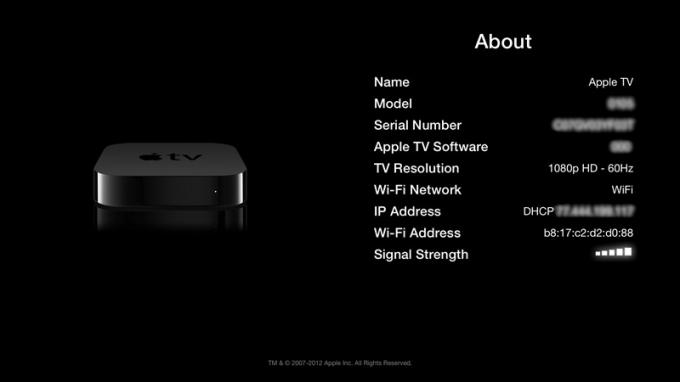 Először is szüksége lesz egy mikro-USB-kábelre, egy PC-hez vagy Mac-hez, amelyen az iTunes legújabb verziója telepítve van, valamint egy ezüstszínű Apple TV távirányítóra. Ezután le kell töltenie a ablakok vagy Mac a Seas0nPass (ingyenes) verziója, amely az egyik eszköz, amellyel az Apple TV jailbreak-et használhat.
Először is szüksége lesz egy mikro-USB-kábelre, egy PC-hez vagy Mac-hez, amelyen az iTunes legújabb verziója telepítve van, valamint egy ezüstszínű Apple TV távirányítóra. Ezután le kell töltenie a ablakok vagy Mac a Seas0nPass (ingyenes) verziója, amely az egyik eszköz, amellyel az Apple TV jailbreak-et használhat.
Menjen a televízióhoz, amelyhez az Apple TV csatlakozik, és navigáljon oda Beállítások > Tábornok > Ról ről. Ezzel megtekintheti az Apple TV által használt aktuális firmware-t.
Ha nemrég frissítette firmware-jét a legújabb verzióra (5.2.1), akkor van néhány rossz hírem. Feltörheti az Apple TV-t, de az internethez kötve lesz. Ha azonban 5.2.1-nél korábbi verziója van, akkor valószínűleg vannak nem összekapcsolt lehetőségek. Például az 5.2-es verzióhoz van egy kötetlen jailbreak, és minden funkciót megtarthat az Apple által nemrégiben hozzáadott kompatibilitás a Bluetooth-billentyűzetekkel, az Airplay for video és az iTunes felhő szolgáltatás.
Ha régebbi firmware-verziója van, töltse le a TinyUmbrella-t (ingyenes) ehhez ablakok vagy Mac és csatlakoztassa az Apple TV-t a számítógéphez a micro USB-kábellel. Válassza ki az Apple TV-t a TinyUmbrella felület bal oldali oszlopában, és kattintson az „SHSH mentése” gombra. Alapvetően ez alátámasztja a firmware régi verzióját, és lehetővé teszi a frissítést az új firmware letöltése helyett változat.
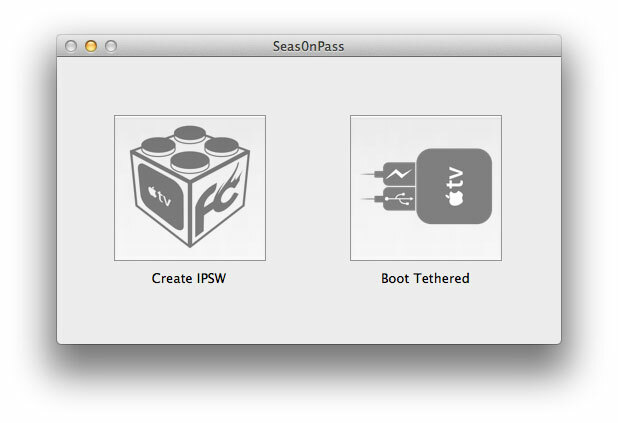 Most már készen áll a tényleges jailbreak folyamat elindítására, ezért indítsa el a Seas0nPass programot. Ha biztonsági másolatot készített a firmware régebbi verziójáról, kattintson jobb gombbal az „IPSW létrehozása” grafikára, és válassza ki a régebbi verziójának megfelelő firmware-számot.
Most már készen áll a tényleges jailbreak folyamat elindítására, ezért indítsa el a Seas0nPass programot. Ha biztonsági másolatot készített a firmware régebbi verziójáról, kattintson jobb gombbal az „IPSW létrehozása” grafikára, és válassza ki a régebbi verziójának megfelelő firmware-számot.
Ha már rendelkezik a legújabb verzióval, vagy frissíteni szeretne a legújabb verzióra, egyszerűen kattintson a bal egérgombbal az „IPSW létrehozása” grafikára a folyamat elindításához. Ezen a ponton a Seas0nPass automatikusan letölti és létrehozza az Apple szoftver egyedi verzióját.
A letöltés és az átalakítás befejezése után a Seas0nPass felkéri, hogy csatlakoztassa az Apple TV-t a számítógéphez a mikro USB-kábellel. Ne csatlakoztassa a tápkábelt; egyszerűen nem szükséges. Amikor az Apple TV jelzőfénye villogni kezd, irányítsa a távirányítót a set-top boxra, és tartsa lenyomva a gombot Menü és Lejátszás/Szünet gombot egyszerre hét másodpercig. Amikor a szoftver azt mondja, hogy „Found Device in DFU Mode”, az iTunes automatikusan elindul, és az Apple TV visszaáll az egyéni firmware segítségével.
2. lépés: Tethered Boot
Ha a firmware régebbi verziójával frissített, amely nem volt lekötve, akkor kihagyhatja ezt a lépést. Azonnal csatlakoztathatja Apple TV-jét, és elkezdheti kihasználni az egyedi szoftver előnyeit. Észre fogja venni a grafikát a Beállítások alkalmazás ideiglenesen Firecore logóra módosult, kifejezetten a jailbreak folyamatának vizuális ellenőrzése érdekében. Tehát nyugodtan adja át a GO-t, gyűjtsön össze 200 dollárt Schrute-ba, és menjen a harmadik lépéshez.
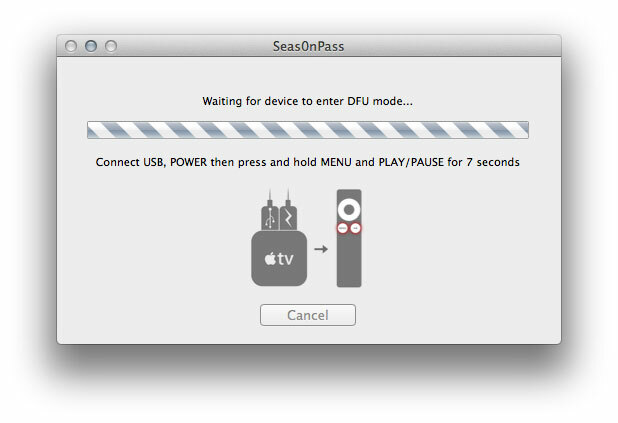 Ha azonban olyan szoftvert használt, amelyhez csatlakoztatott rendszerindítás szükséges, csatlakoztassa az Apple TV-t a televízió közelében lévő tápkábelhez, és hozzon egy hordozható számítógépet a set-top boxhoz. Azonban még ne csatlakoztassa a HDMI-kábelt. Indítsa el újra a Seas0nPass programot, és kattintson a „Boot Tethered” feletti ábrára.
Ha azonban olyan szoftvert használt, amelyhez csatlakoztatott rendszerindítás szükséges, csatlakoztassa az Apple TV-t a televízió közelében lévő tápkábelhez, és hozzon egy hordozható számítógépet a set-top boxhoz. Azonban még ne csatlakoztassa a HDMI-kábelt. Indítsa el újra a Seas0nPass programot, és kattintson a „Boot Tethered” feletti ábrára.
Ezen a ponton a szoftver felszólítja, hogy csatlakoztassa az Apple TV-t a mikro-USB-kábelhez, és a távirányító segítségével lépjen újra DFU módba. A Seas0nPass automatikusan elindítja az eszközt, és figyelmezteti, ha kész. Az egész folyamat körülbelül húsz másodpercet vesz igénybe. A folyamat befejezésekor gyorsan el kell távolítania az USB-kábelt az Apple TV hátuljáról, és csatlakoztatnia kell a HDMI-kábelt. Alapvetően ezt azelőtt szeretné megtenni, hogy az Apple TV jelzőfénye abbahagyja a villogást.
3. lépés: Szoftver telepítése az Apple TV-re
A szoftverek Apple TV-re történő telepítése során néhány módszer közül választhat. Ha megvan a megfelelő műszaki adottsága ahhoz, hogy SSH-alkalmazással csatlakozzon az Apple TV-hez PC-jén vagy Mac-én telepíthet szoftvert az Apple TV-re, ha parancsokat ír be, és tudja, hol kell néz. Például itt vannak részletes utasításokat arról, hogyan telepítheti az XMBC-t egy legalább 5-ös vagy újabb verziójú Apple TV-re. Noha a folyamat nyilvánvalóan technikai és összetett lesz, az előnye, hogy nem kell fizetnie a telepítési költségekért. Ha többet szeretne megtudni erről az útvonalról, rengeteg útmutató található az interneten és YouTube-videók, amelyek végigvezetik a folyamaton.
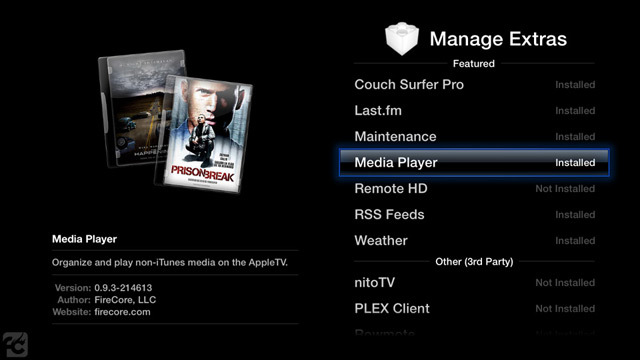 Ha azonban nem akarsz technikai lépések tömkelegén keresztülmenni, hogy beindítsa a jailbreak-életmódot, nézze meg aTV Flash (fekete) a második generációs Apple TV-hez. Noha a szoftverhez prémium árat (30 dollárt) kell fizetni, egy hihetetlenül egyszerű telepítési folyamatért és annak lehetőségéért, hogy elkerülhető az alkalmazások internetes levadászása.
Ha azonban nem akarsz technikai lépések tömkelegén keresztülmenni, hogy beindítsa a jailbreak-életmódot, nézze meg aTV Flash (fekete) a második generációs Apple TV-hez. Noha a szoftverhez prémium árat (30 dollárt) kell fizetni, egy hihetetlenül egyszerű telepítési folyamatért és annak lehetőségéért, hogy elkerülhető az alkalmazások internetes levadászása.
A folyamat alig több, mint elindítani a programot, kiválasztani az Apple TV-t az otthoni hálózaton, és megvárni a fájlok telepítését. A telepítés után a felhasználó egy újhoz navigál Karbantartás alkalmazást a menüben, és megkezdheti az új alkalmazások telepítését, például:
- Couch Surfer Pro – webböngésző, amely képes HTML5 videók lejátszására.
- Last.fm – A Pandorához hasonló streamelő zenei alkalmazás.
- Médialejátszó – Az Apple által kínált további fájlformátumok lejátszása. Másolt DVD fájlok is lejátszhatók.
- RSS-hírcsatornák – Lehetővé teszi cikkek olvasását RSS formátumban a HDTV-n.
- Időjárás – Megjeleníti a helyi időjárás-előrejelzést a környéken.
- nitoTV – Egy platform, amely további finomításokat és kiegészítőket kínál az Apple Tv felületéhez.
- PLEX (5.1-es verzió előtti firmware) – Olyan platform, amely lehetővé teszi a felhasználók számára a webtartalom és a tárolt tartalom streamelését.
- Remote HD (5.1-es verzió előtti firmware) – Harmadik féltől származó távirányító-alkalmazás, amely az Apple TV kijelzőjét iOS mobileszközhöz juttatja, és tartalmazza az AirPlay támogatást az első generációs Apple TV-hez.
- XBMC – Rendkívül átfogó médiakezelő, amely rengeteg kiegészítő alkalmazás telepítését kínálja.
- Rowmote – Egy másik harmadik féltől származó távirányító az Apple TV-hez.
Ez a lista valójában csak a felszínét karcolja meg, hogy mit telepíthet az Apple TV-re. Amikor elkezdi felfedezni az olyan alkalmazásokban található különféle kiegészítőket, mint az XMBC vagy a nitoTV, az Apple TV végre elkezd közelítsd meg a Roku 3-at a set-top boxon keresztül streamelhető webtartalom tekintetében.

Meg tudod majd nézni Amazon Instant Videopéldául, vagy a Hulu-t HDTV-jén anélkül, hogy fizetnie kellene a Hulu Plusért. Olyan gördülékeny az élmény, mint a natív Amazon alkalmazás Roku-eszközön vagy a Hulu Plus alkalmazás az Apple TV-n? Egyáltalán nem. Jelenleg azonban nem érhető el Amazon Instant Video alkalmazás az Apple TV-hez, és az Apple nem teszi lehetővé az alkalmazás Airplay streamelését iPaden és iPhone-on. A Hulu használatának előnyei is vannak a Hulu Plus-szal szemben, különösen olyan videókhoz való hozzáférés, amelyek csak az internetre vannak korlátozva.
Ez az egész tényleg megéri?
A kérdésre adott válasz valóban az Ön személyes igényeitől függ. Nem ajánlom a jailbreaket, ha használni szeretnéd a Apple TV az alapvető webböngészés vagy a furcsa internetes widgetek platformjaként. A Couch Surfer Pro például nevetségesen lassú a modern webböngészőkhöz képest, még a leggyorsabb internetkapcsolaton is. Egyáltalán nincs ok arra, hogy bárki is ezt akarja szenvedni, amikor az Airplay segítségével iPad vagy MacBook webböngészőjének képernyőjét tükrözheti a HDTV-n.
Ezenkívül, ha újabban kiadott hardvert használt, például a Roku 3-at, észre fog venni egy általánost Lassúsági probléma az Apple TV-vel alkalmazások indításakor, streaming videó betöltésekor és egyéb általánosságban feladatokat. Ez alapvetően csak a hardver mutatja a korát.
Ha azonban hatalmas médiakönyvtárat tárol otthoni hálózatán, annak jelentős értéket képvisel az Apple TV funkcióinak bővítése és az XBMC-hez hasonló médiakezelő telepítése, amely segít a navigációban tartalom. Ha sokféle streaming videóhoz szeretne hozzáférni az interneten, a Plex szerver és az XBMC is fantasztikus lehetőség. Ha rengeteg ingyenes televíziós epizódot szeretne elérni olyan hálózatokból, mint az ABC, NBC, FX, USA, SyFy, The CW és még sokan mások, az XBMC-n belül telepített Bluecop Repository képes ezt biztosítani. Ha testre szeretné szabni a navigációs menük elrendezését, egyéni háttereket szeretne hozzáadni, és mindenféle egyéb beállítást módosítani szeretne, a jailbreak segítségével eljuthat oda.
Szerkesztői ajánlások
- A VPN-ek megjelennek az Apple TV-n a tvOS 17-ben
- Az Apple TV FaceTime-ot, Memories képernyővédőt és távoli keresőt kap
- Az Apple TV többnézetű funkciója most már nem béta, és mindenki számára elérhető
- Az Apple TV többnézetű funkciója már bétaverzióban elérhető
- Apple TV: ár, hardver, szoftver és egyebek




